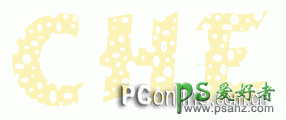当前位置:PS爱好者教程网主页 > PS文字特效 > 教程
PS文字特效教程:制作一款个性的瑞士乳酪字实例教程(2)
时间:2013-02-20 15:14 来源:PS文字特效教程 作者:瑞士乳酪字 阅读:次
3.再添加一些椭圆形,填补画布中间的空白,依然是删除后取消选择。(图03)
<图03>
4.隐藏背景,将图像大小重定为100×100像素,把它定义为图案,命名为cheese,关闭文档。(图04)
<图04>
5.下面,我们开始制作乳酪。首先,我们来准备“原料”。新建一文档,背景为白色,大小根据你的需要。选择一种比较粗的字体,用白色之外的任意颜色,写上文字。这里,我选择的字体是Cartoon,大小为210点。如果你的文字间距太小,还要适当增大一些。(图05)
<图05>
6.新建一层,命名为cheese 1,载入文字层的不透明通道区域,按Shift +Back space,调出填充对话框,用我们刚才定义的乳酪图案填充选区。填充各选项保持默认。取消选择。文字层的作用就完成了,你现在就可以删除它了。(图06)
<图06>
最新教程
推荐教程